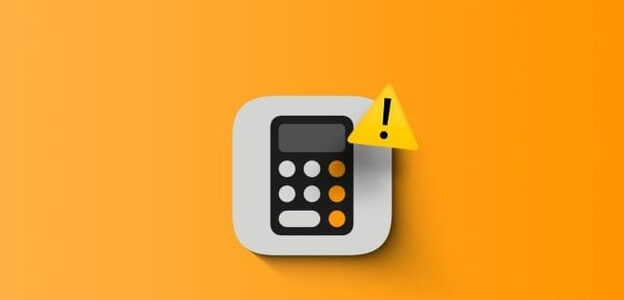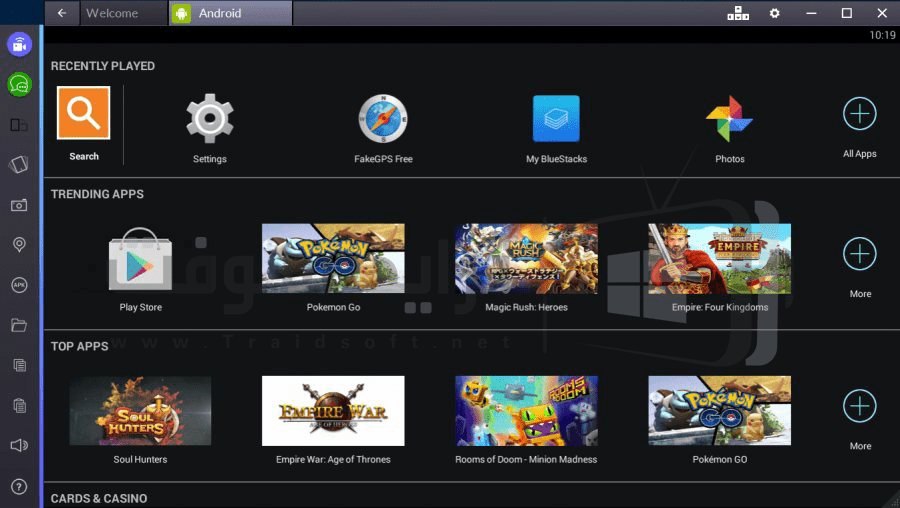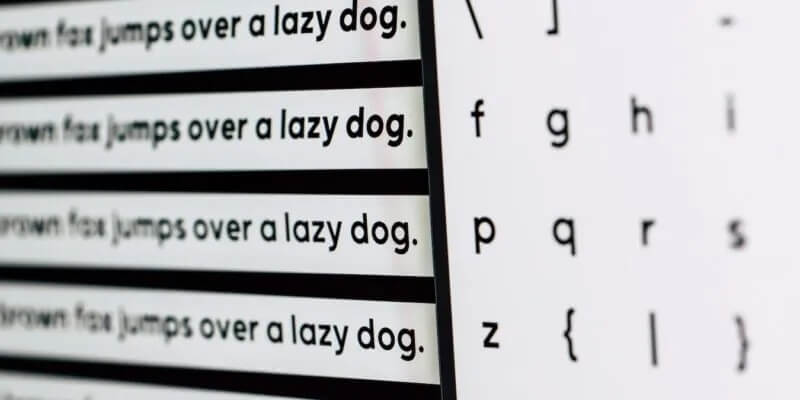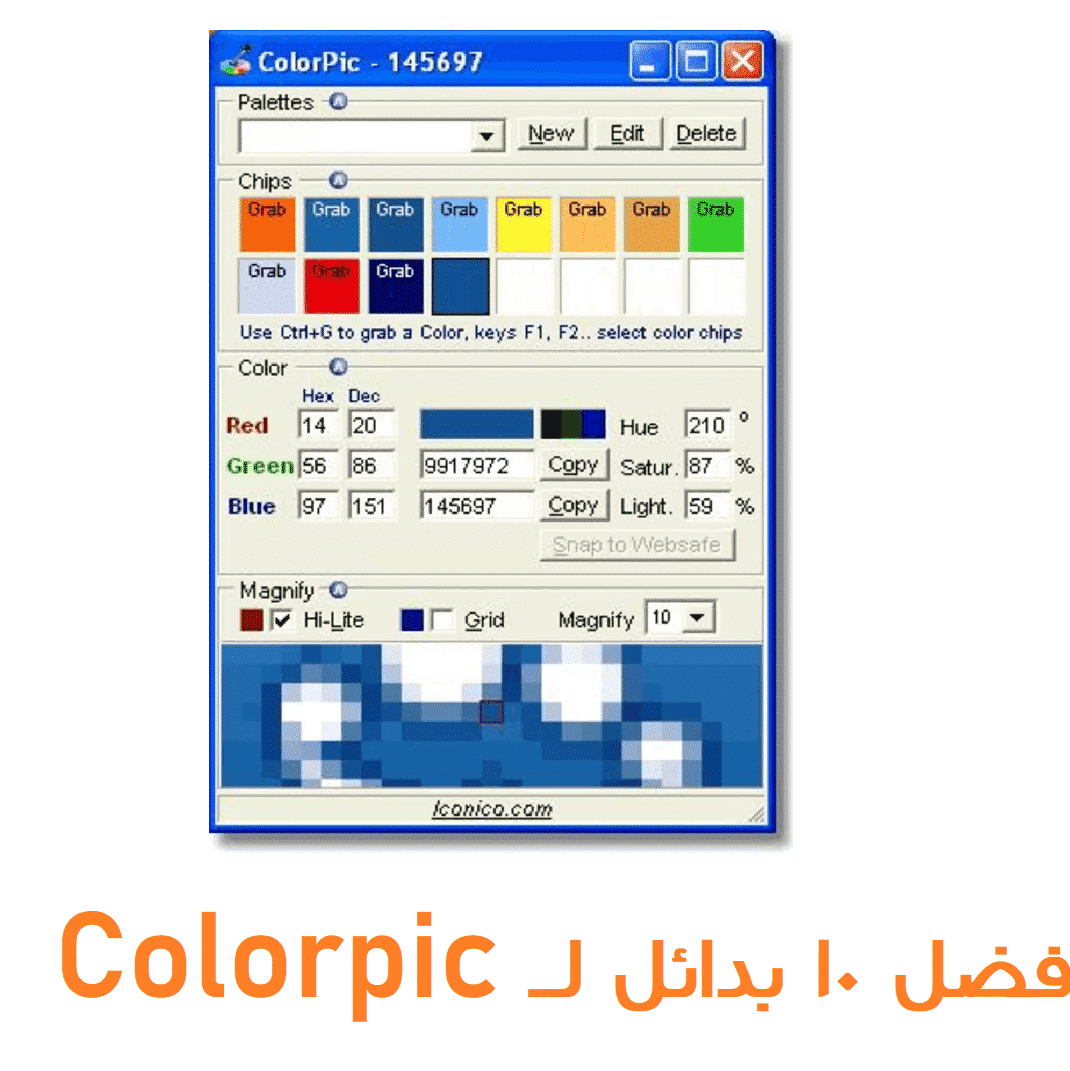BeReal-appen er blevet en platform for autentisk kommunikation og samtale. Men ligesom ethvert digitalt værktøj er den ikke immun over for lejlighedsvise problemer, der forstyrrer din oplevelse. Før vi dykker ned i 9 effektive måder at løse problemer, der ikke fungerer som forventet hos BeReal, lad os undersøge, hvorfor disse problemer opstår.

Problemer med BeReal-appen, der ikke virker, kan tilskrives forskellige faktorer, herunder softwarefejl, kompatibilitetsproblemer eller endda problemer med din enhed. Vil det virke i de fleste tilfælde at løse disse problemer? Svaret er ja! Hvis du løser disse almindelige problemer, kan du få en problemfri oplevelse med BeReal. Lad os dykke ned i artiklen for at lære ni brugbare måder at løse problemet med BeReal-appen, når den ikke virker.
Bemærk: Alle de rettelser, der er nævnt i denne artikel, fungerer på både Android- og iOS-enheder, med et par undtagelser, der er fremhævet i de specifikke metoder. Til demonstrationsformål bruger vi Android-enheder.
1. Genstart appen og telefonen.
Genstart af BeReal er den hurtigste måde at løse et problem med en app, der ikke fungerer. Du kan lukke appen og fjerne den fra den kørende opgave eller baggrunden. Når det er fjernet, kan du prøve at genstarte appen. Dette burde løse problemet.
på Android
Trin 1: Klik på "Moderne" Eller swipe op på skærmen for at få adgang Åbne applikationer.
Trin 2: Stryg nu appen. Vær realistisk Helt tæt på.
Trin 3: Tryk derefter på knappen og hold den nede. energi Indtil tænd/sluk-menuen vises. Vælg derefter Genstart.
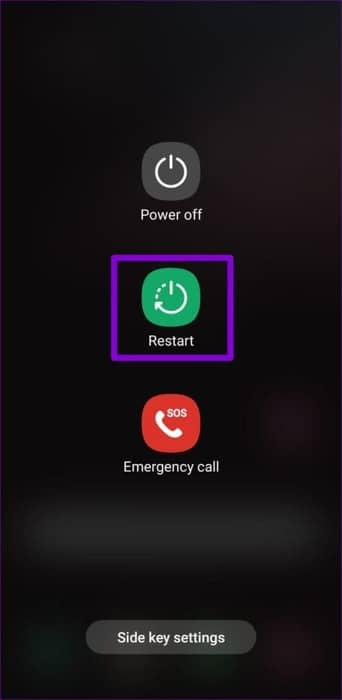
på iPhone
Trin 1: Stryg opad fra bunden af skærmen, eller dobbelttryk på knappen. الصفحة الرئيسية Hvis tilgængelig.
Trin 2: Når du har åbnet baggrundsappsene, skal du trykke og swipe opad på BeReal-appen.
Trin 3: gør detLukke ned Din iPhone ved at følge nedenstående trin.
- Til iPhone SE 5. generation, 5s, 5c og XNUMX: Tryk længe på den øverste knap.
- For iPhone SE 7. generation og nyere, 8 og XNUMX: Tryk længe på sideknappen.
- Til iPhone X og nyere: Tryk længe på tænd/sluk-knappen og en af lydstyrkeknapperne samtidig.
Trin 4: Tryk derefter på og hold nede Skyder indtil enden.
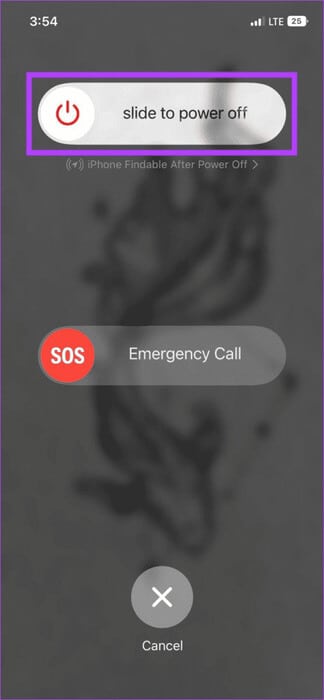
Trin 5: Tryk nu længe på tænd / sluk -knap At køre den igen.
Genstart dog din telefon, hvis problemet ikke løser sig. Nogle gange kan en simpel genstart løse mindre fejl, der får BeReal-appen til at gå ned. Hvis det ikke er en BeReal-fejl, men du stadig ikke kan sende noget til BeReal, kan du se den næste løsning.
2. Tjek din internetforbindelse.
Hvis du åbner BeReal-appen og opdager, at din udsendelse ikke kan indlæses eller ikke kan uploades til BeReal, bør du først kontrollere din internetforbindelse. Der er stor sandsynlighed for, at din internetforbindelse ikke virker.
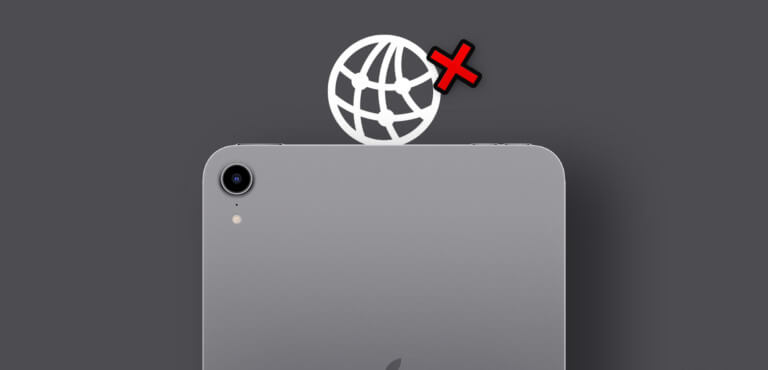
For at tjekke, skal du åbne din foretrukne browser på en hvilken som helst enhed, der er forbundet til den samme internetforbindelse, og gå ind på et hvilket som helst websted (f.eks. Google). Hvis webstedet ikke indlæses, ved du, at det ikke er BeReal, men din internetforbindelse. Vi har dækket nogle løsninger på almindelige problemer; tjek dem ud.
- Sådan repareres Wi-Fi-forbindelse, men intet internet i Windows 11
- Måder at reparere Wi-Fi-forbindelse, men intet internet på Android
- Sådan reparerer du grå Wi-Fi på iPhone
Hvis din internetforbindelse virker fin, bruger du sandsynligvis en VPN; læs videre for at lære, hvordan du deaktiverer den.
3. Bekræft rigtige servere
Hvis din internetforbindelse fungerer fint, kan der være et problem med BeReals servere. Men hvordan ved du, om der er et problem, og hvornår det vil blive løst? Du kan tjekke linkene nedenfor og finde ud af, om det eksisterer eller ej.
BeReal Server Status på DownInspector
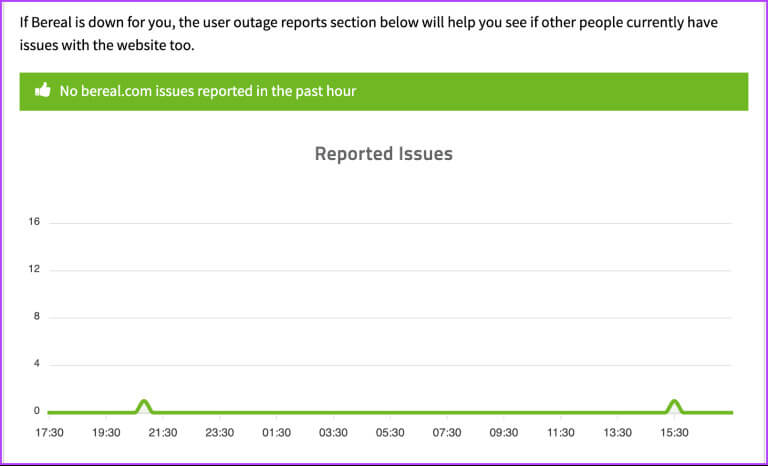
Derudover kan du følge BeReal på sociale medieplatforme som X (tidligere Twitter), hvor BeReal-teamet regelmæssigt opdaterer i tilfælde af strømafbrydelser. Hvis du har problemer med kun at poste til BeReal, kan du se den næste metode.
4. Giv kameratilladelse
Når en app mangler de nødvendige tilladelser til at udføre bestemte funktioner, vil den ændre sin adfærd og fejle. Perial er ingen undtagelse. I dette tilfælde skal du kontrollere, om appen kan bruge kameraet. Følg nedenstående trin.
Bemærk: Vi har allerede en artikel om Sådan aktiverer eller deaktiverer du apptilladelser på Android, som du kan henvise til. Hvis du er iPhone-bruger, skal du følge nedenstående trin.
Trin 1: Åben Indstillinger Rul ned på din iPhone for at finde BeReal-appen, og klik på den.
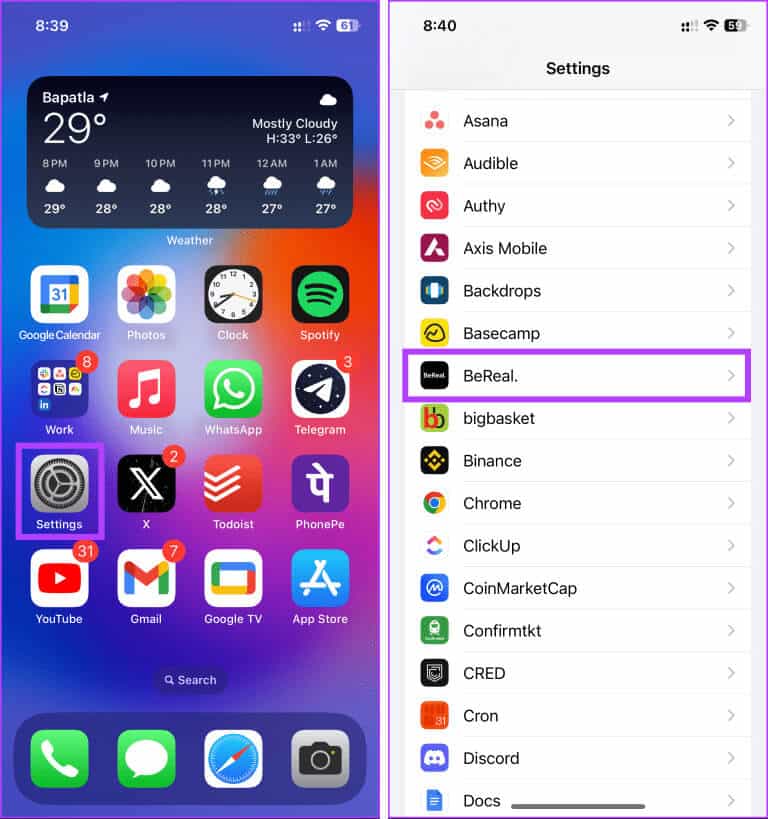
Trin 2: inden for afsnittet Giv BeReal adgangTænd for kamerakontakten.
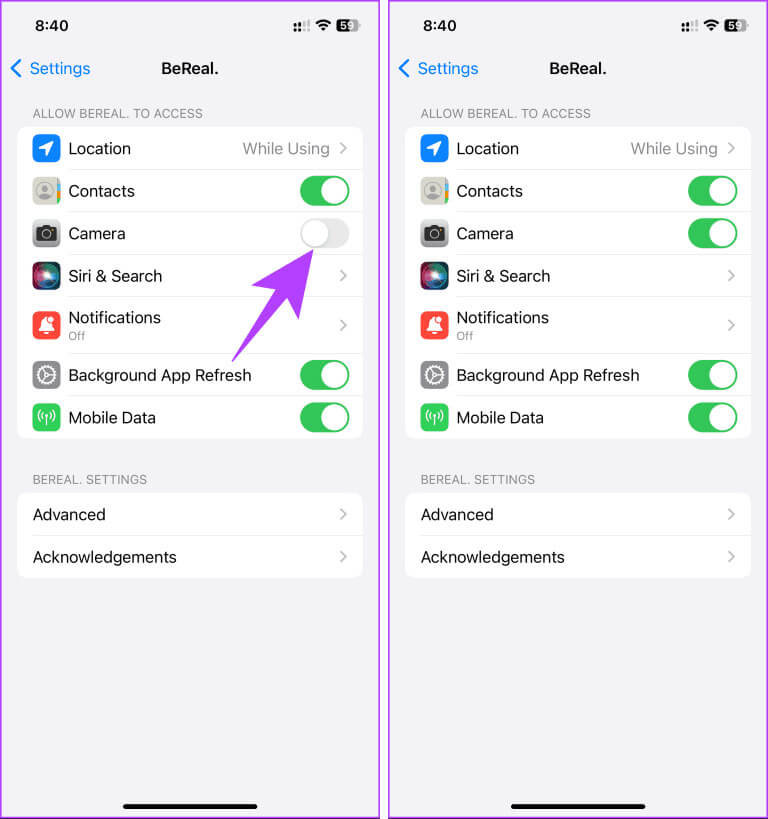
Det var det. Du har nu aktiveret kameratilladelser, så BeReal kan tage billeder. Dette burde løse problemet, der forhindrer dig i at poste på BeReal.
5. Sluk VPN
Nogle gange kan brug af en VPN til at ændre din placering medføre, at BeReal-appen ikke fungerer, øge risikoen for downloadfejl, eller du kan opleve problemer med at poste til BeReal.
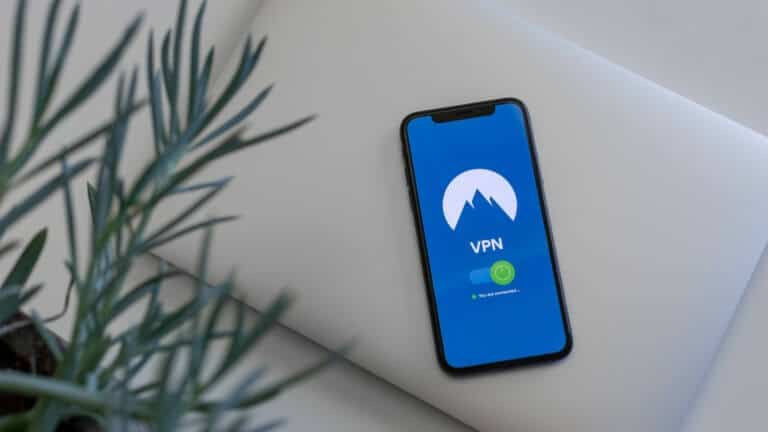
Du kan slukke for VPN'en og kontrollere, om BeReal fungerer, efter du har tændt den. Sådan gør du:
På din Android-enhed: Sluk for VPN-forbindelsen ved at åbne VPN-appen.
På din iPhone: Gå til Indstillinger > Generelt > VPN- og enhedsadministration, og sørg for, at VPN'en viser "Ikke forbundet".
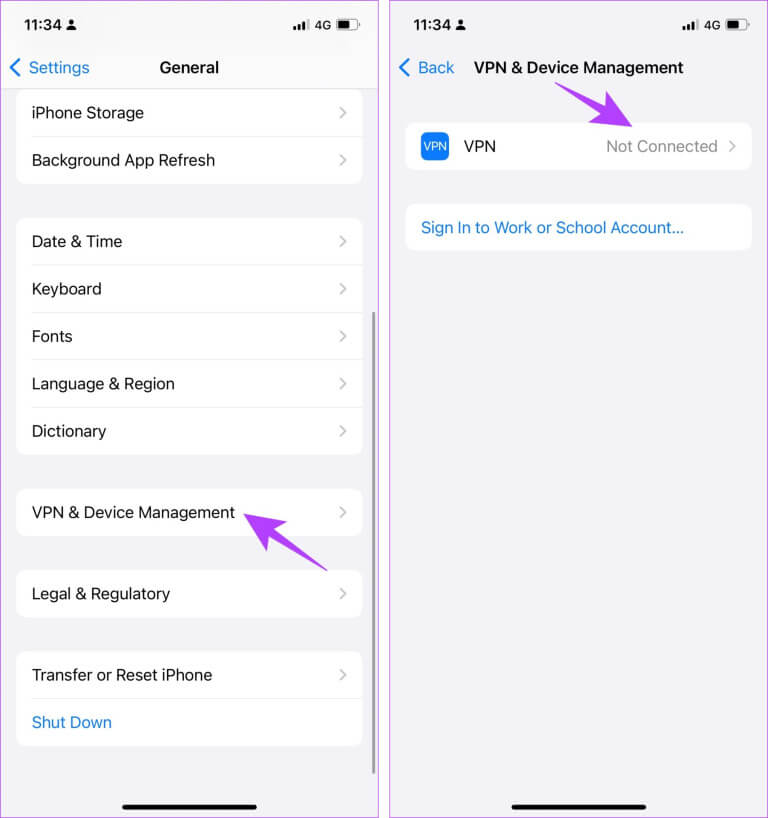
Hvis du stadig har problemer med at poste på BeReal efter at have fulgt ovenstående proces, kan følgende metode muligvis hjælpe.
6. Ryd appens cache
Rydning af cachen fjerner alle midlertidige filer, der kan forårsage, at BeReal-appen går ned, fryser eller nogle gange forårsager problemer under download.
BeReal har to måder at rydde din cache på: den ene bruger den native metode, som kan bruges på både Android og iOS, og den anden bruger din telefons indstillinger. Lad os starte med den native metode.
Den første metode: fra BeReal-appen
Trin 1: Start en app Vær realistisk På din Android- eller iOS-enhed. Når den er åbnet, skal du trykke på Dit profilbillede Eller hans initialer i øverste højre hjørne.
Trin 2: Fra din profil skal du trykke på ikon med tre prikker øverst til venstre.
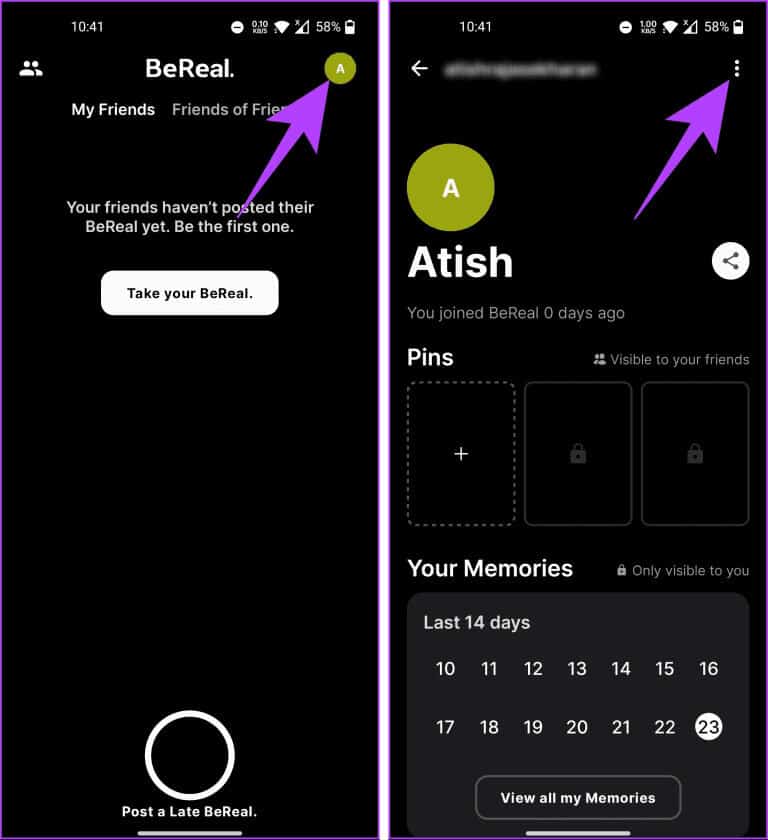
Trin 3: fra skærmen Indstillinger, Gå til en anden. Klik på den næste skærm. Ryd cache.
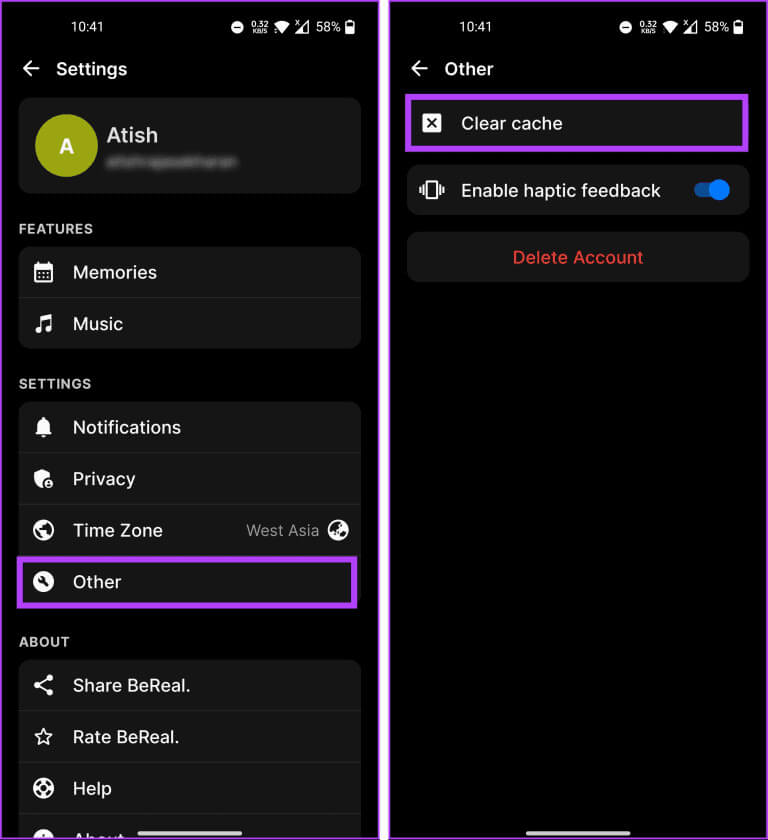
Når du har ryddet cachen, skal du lukke appen og genstarte den. Dette burde løse eventuelle problemer, du oplever med BeReal. Hvis denne metode ikke løser noget, kan du prøve at rydde cachen fra din telefons indstillinger; læs videre.
Anden metode: Fra Android-indstillinger
Før vi begynder denne metode, er det vigtigt at bemærke, at den kun virker på Android. Hvis du bruger iOS, skal du springe til den næste metode.
Trin 1: Klik på Anvend Indstillinger Rul ned på din Android-enhed, og tryk på Apps eller Applikationsstyring.
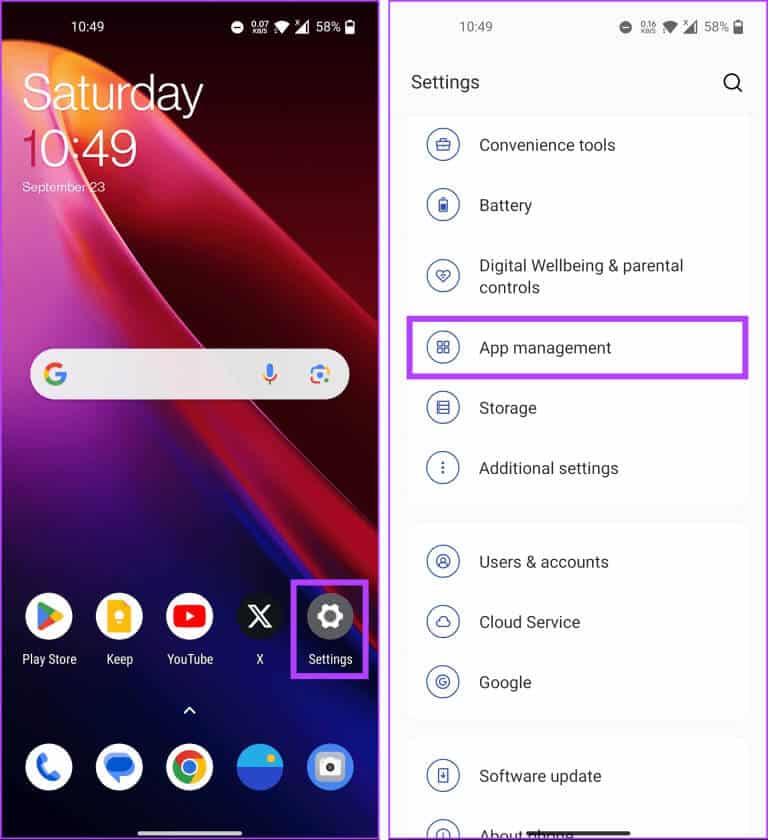
Trin 2: inden for Applikationsstyring, tryk på appmenuen og vælg Vær Ægte.
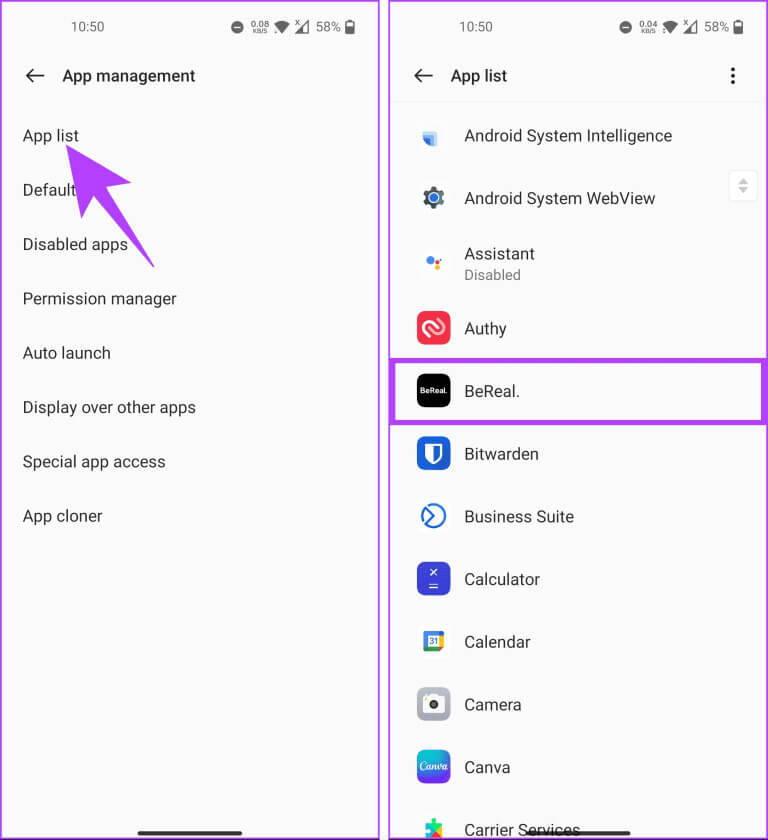
Trin 3: i skærmen Ansøgningsoplysninger, tryk på Lagerforbrug og tryk på knappen Ryd cachen.
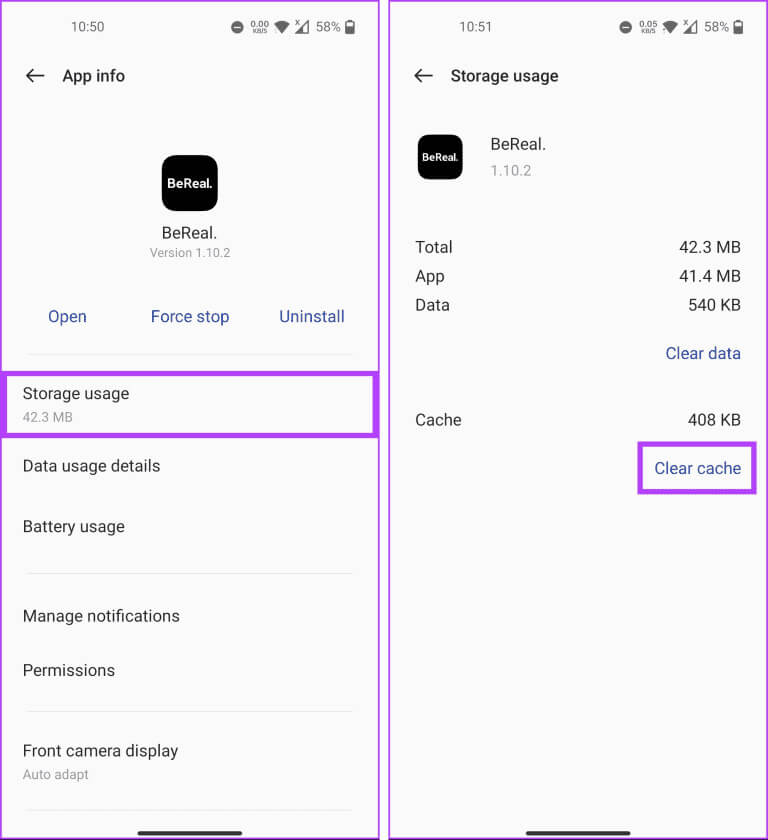
Ligesom med den oprindelige metode, skal du bruge knappen Ryd data, hvis det ikke løser problemet at rydde cachen via telefonens indstillinger. Bemærk, at du vil blive logget ud af BeReal-appen, når du har ryddet dataene, før du fortsætter.
7. Log ud og log ind på appen igen.
At logge ud og ind igen på BeReal-appen kan muligvis løse eventuelle udgivelsesfejl eller problemer, især hvis du ser en fejlmeddelelse om uploadfejl. Følg nedenstående trin.
Trin 1: Start en app Vær realistisk På din Android- eller iOS-enhed.
Trin 2: Når den er åbnet, skal du trykke på Dit profilbillede Eller hans initialer i øverste højre hjørne.
Trin 3: Klik på ikon med tre prikker Øverst til højre på din profilskærm.
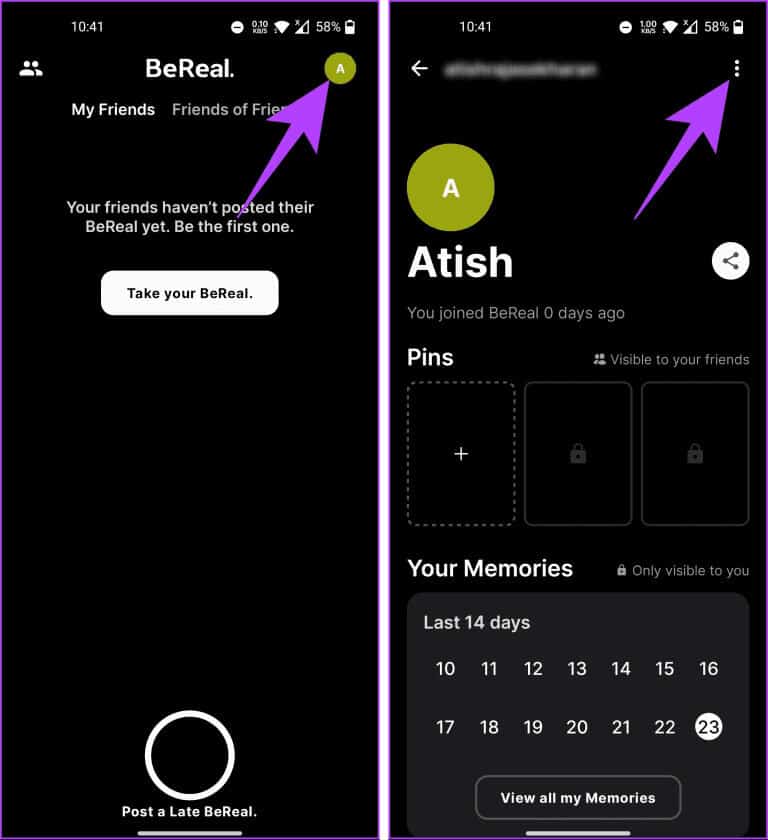
Trin 4: i skærmen Indstillinger, Rul ned til bunden og klik på knappen Log ud.
Trin 5: I pop op-vinduet skal du vælge Bekræfte For at logge ud af BeReal-appen.
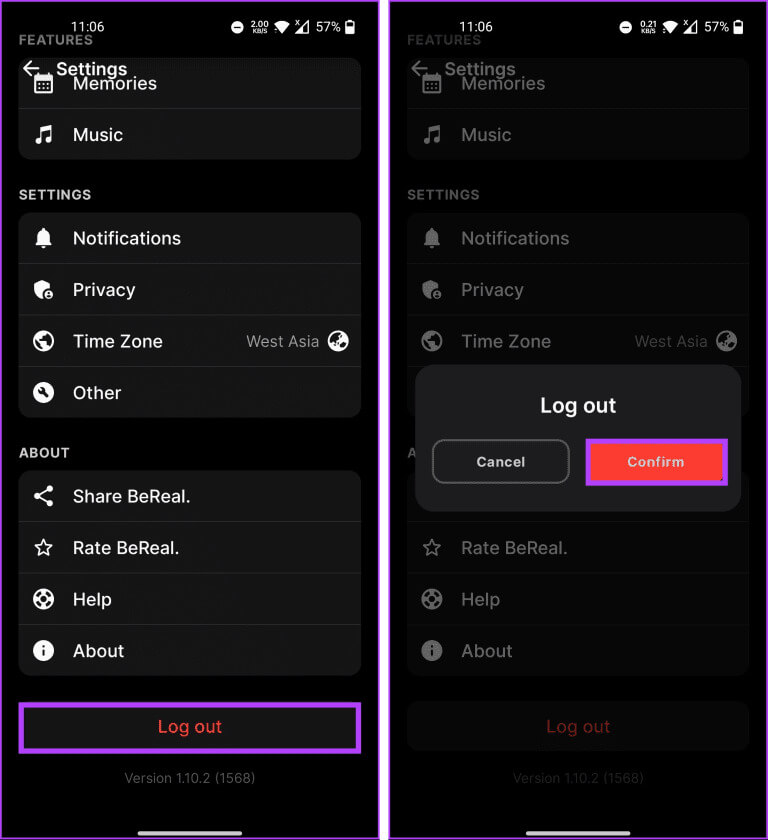
Når du er logget ud, skal du rydde app-instansen fra baggrunden, genstarte appen og følge instruktionerne for at logge ind. Når du logger ind igen, burde de relaterede problemer være løst. Hvis ikke, kan følgende metode muligvis virke.
8. Opdater BEREAL-appen
Hvis problemet fortsætter, er der sandsynligvis fejl i selve BeReal-appen. BeReal løser sådanne problemer hurtigt, men du skal opdatere appen for at få løsningen.
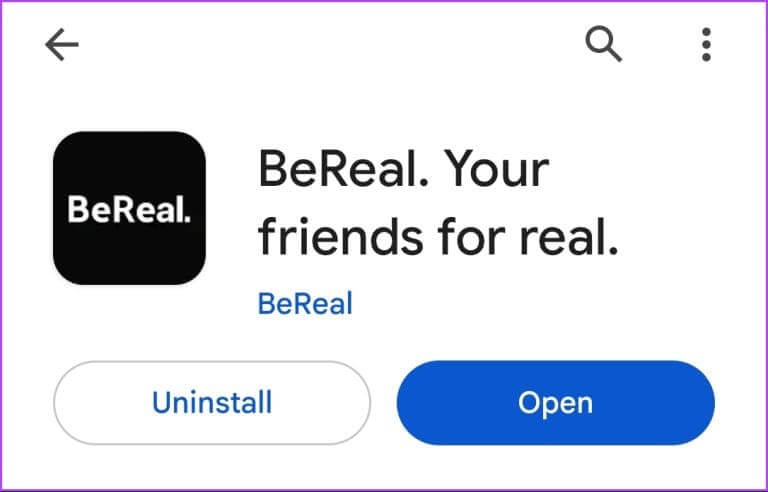
Du kan tjekke vores forklaring for at vide det Sådan tjekker du, om apps skal opdateres på iPhone og AndroidHvis BeReal-appen stadig ikke virker efter opdateringen, er den sidste udvej at geninstallere appen.
9. Afinstaller og geninstaller appen
Hvis ingen af metoderne virker efter at have prøvet alle metoderne, inklusive opdatering af BeReal-appen, skal du muligvis afinstallere og geninstallere den. Dette vil logge dig ud af din konto og give dig mulighed for at starte forfra. Dette burde løse problemet.
Hvis du bruger iOS, kan du se vores forklaring på Sådan sletter du apps på iPhoneHvis du bruger Android, så følg med.
Trin 1: Klik på Anvend Indstillinger Rul ned på din Android-enhed, og tryk på Apps eller Applikationsstyring.
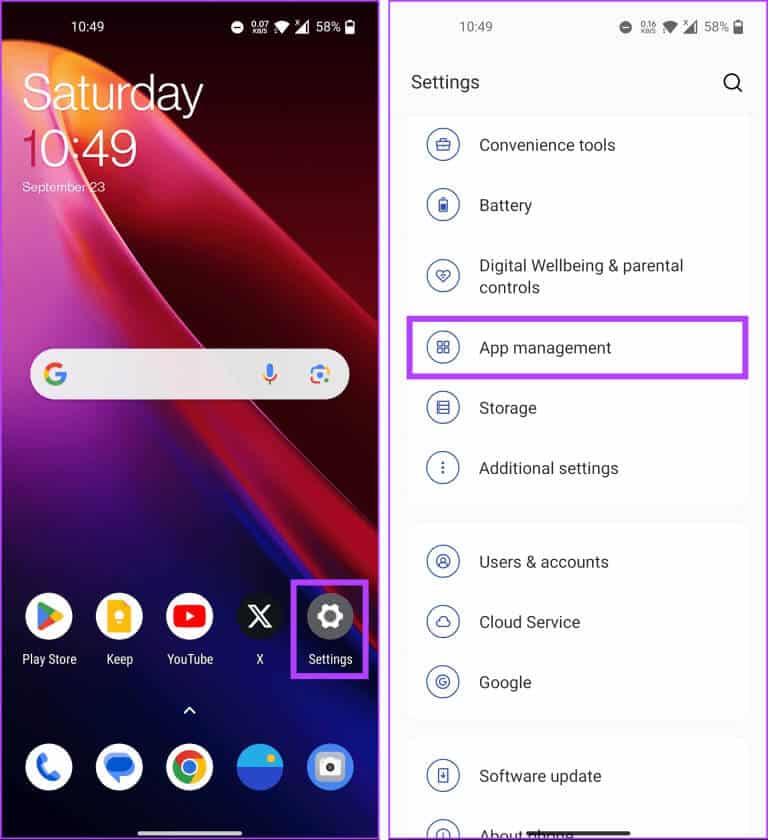
Trin 2: Under Administrer applikationer skal du trykke på Menu Ansøgninger og vælg Vær Ægte.
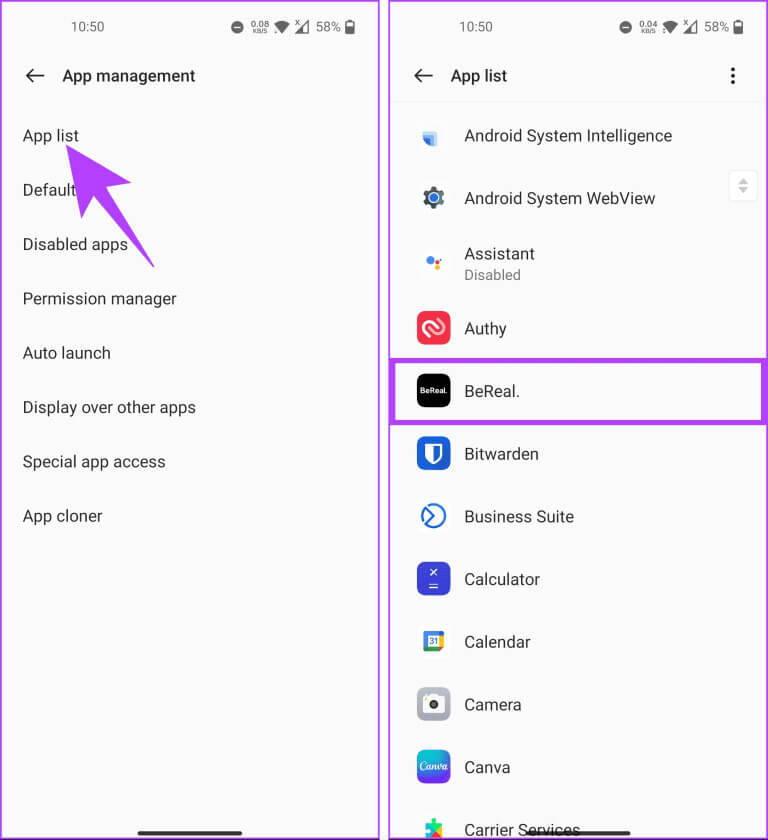
Trin 3: På skærmen App-info skal du trykke på afinstallere Klik derefter på Okay Til bekræftelse.
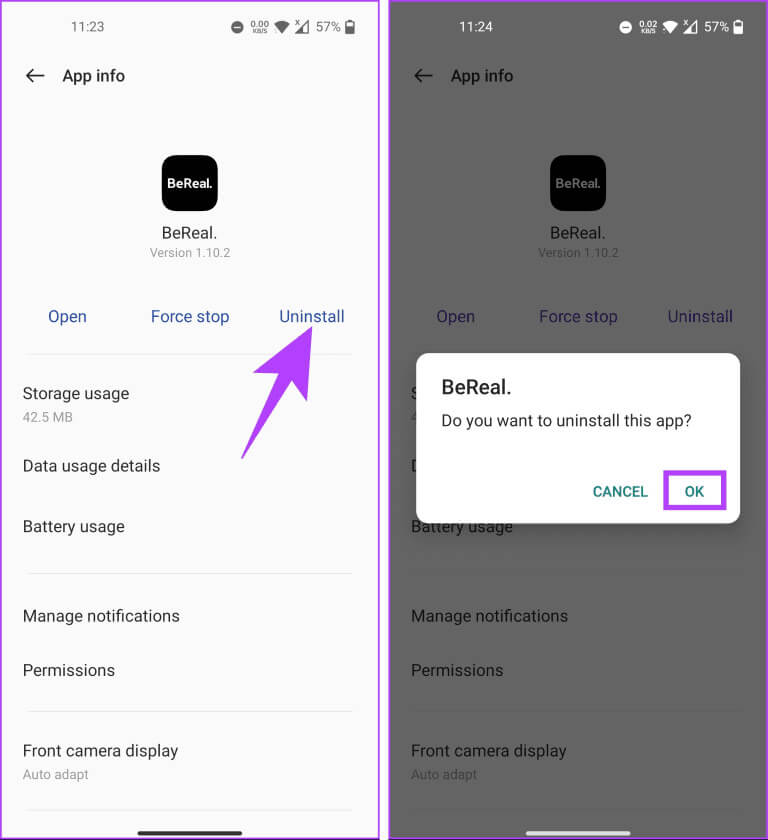
Sådan. Du har afinstalleret BeReal. Når du har genstartet din enhed, skal du bruge linket nedenfor til at geninstallere BeReal.
Geninstaller BeReal på Android
Dette burde løse problemet med, at BeReal-appen ikke virker. Hvis du har spørgsmål, kan du se afsnittet med ofte stillede spørgsmål nedenfor.
almindelige spørgsmål:
Q1. Hvorfor kan jeg ikke se bestemte profiler eller opslag på BeReal?
Svar: Synligheden af indhold på BeReal kan styres via brugerindstillinger og privatlivspræferencer. Hvis specifikke profiler eller opslag ikke er synlige, kan det skyldes privatlivsindstillinger eller begrænset indhold.
Hurtig løsning til BeReal-appen
Vi har undersøgt, hvorfor der opstår problemer, når man bruger BeReal-appen, og hvordan man løser eller fejlfinder almindelige problemer, der forhindrer BeReal-appen i at fungere, som den skal. De fleste af disse problemer skyldes app-relaterede problemer, som effektivt kan løses, hvilket gør oplevelsen mere gnidningsløs og behagelig. Du kan også læse: Sådan tilføjer du musik til dine BeReal-opslag.